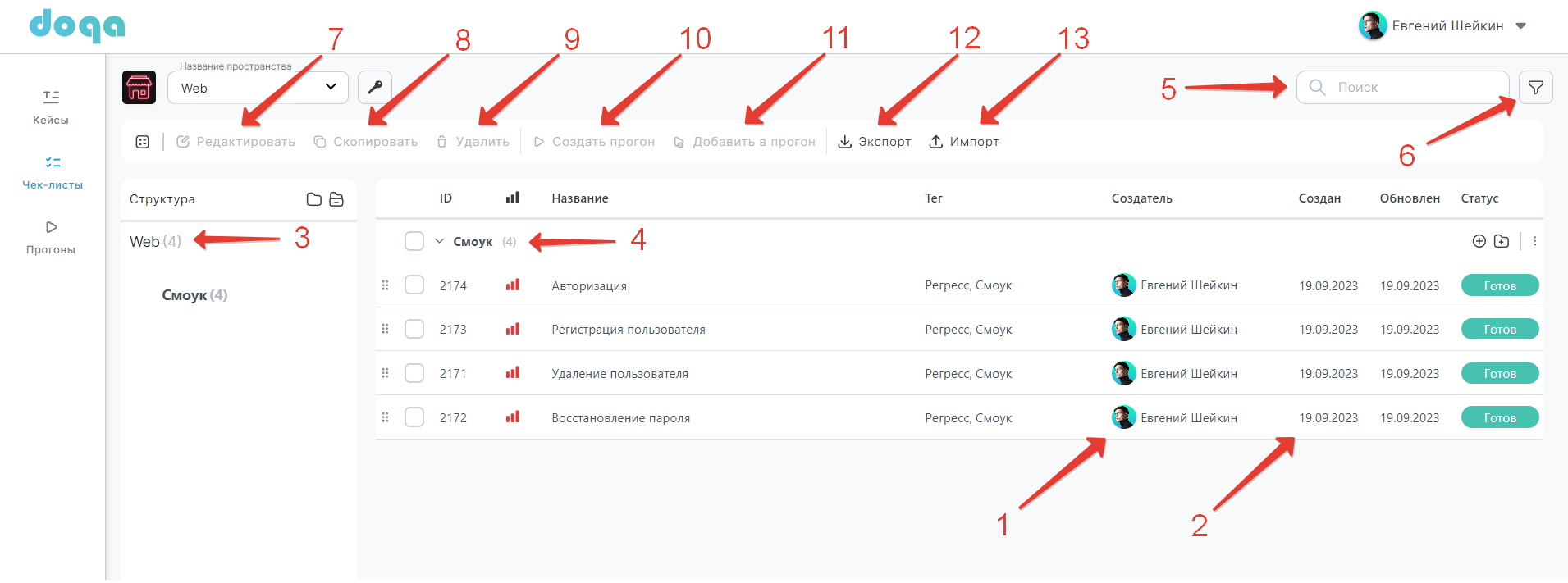Чек-листы
Навигация к вкладке "Чек-листы"
Перейти на вкладку "Чек-листы" можно несколькими способами:
- Со страницы "Проекты". Для этого нажмите на кнопку "Чек-листы" в одном из пространств.
- Из вкладок "Кейсы" или "Прогоны" при помощи левого бокового меню.
Создание чек-листа
Для создания нового чек-листа нажмите на кнопку "+" в шапке любой папки. Если пользователь не создавал папки, отображается только корневая папка пространства.
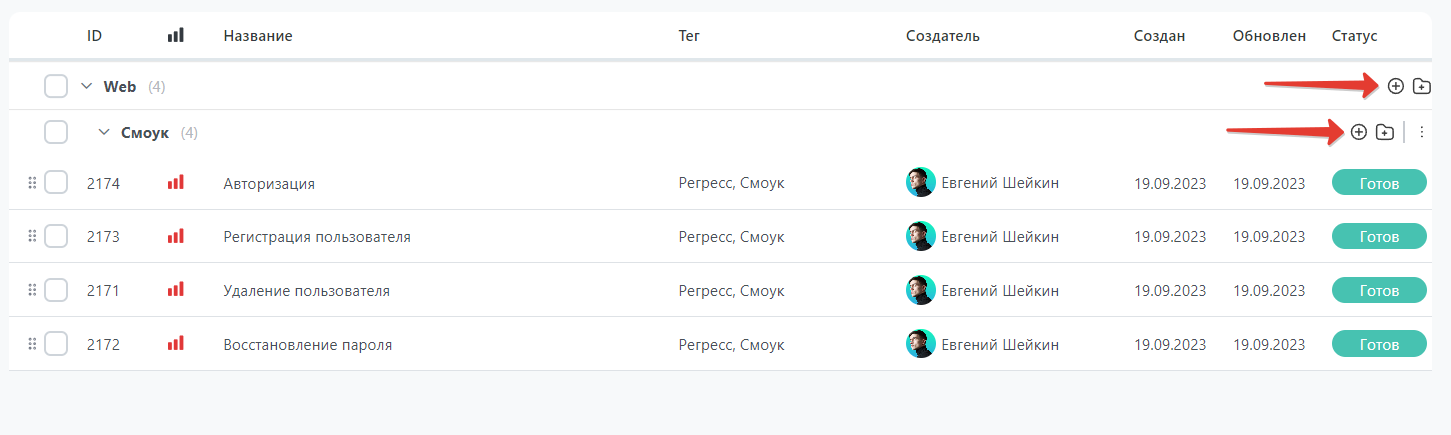
Обязательные и дополнительные поля
При создании чек-листа единственным обязательным для заполнения полем является "Название" (цифра 1 на скриншоте). Также можно указать:
- Приоритет (цифра 2) – по умолчанию установлен "Средний".
- Статус (цифра 3) – по умолчанию установлен "Черновик".
- Описание (цифра 4).
- Ключ и теги (цифра 5).
- Вложения (цифра 6).
- Чеки (цифра 7) – добавьте пункты для чек-листа.
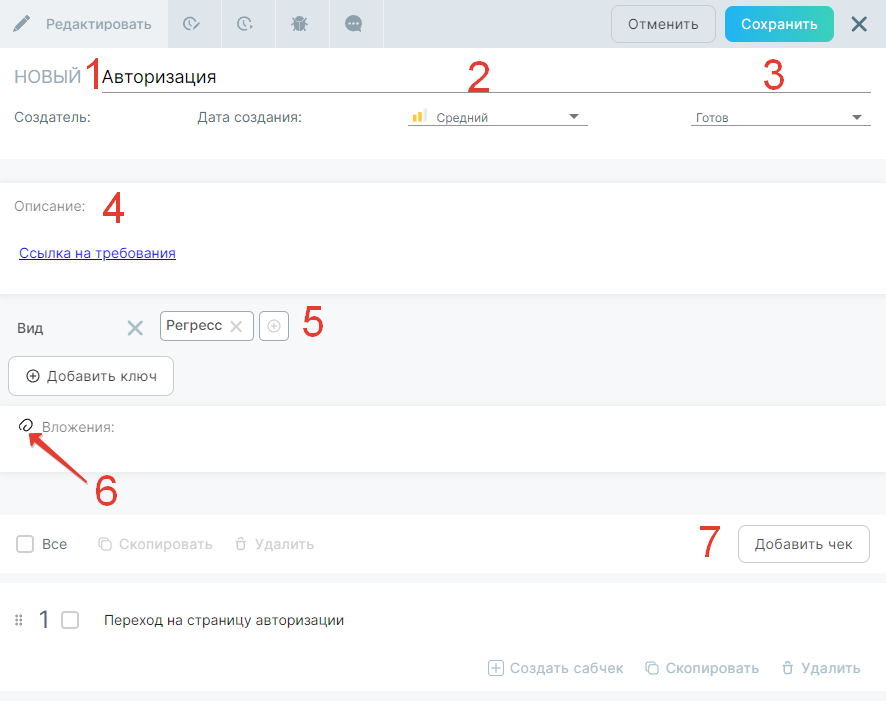
После заполнения всех необходимых полей нажмите кнопку "Сохранить". Новый чек-лист появится в таблице на вкладке "Чек-листы".
Основные действия с чеками (пунктами чек-листа)
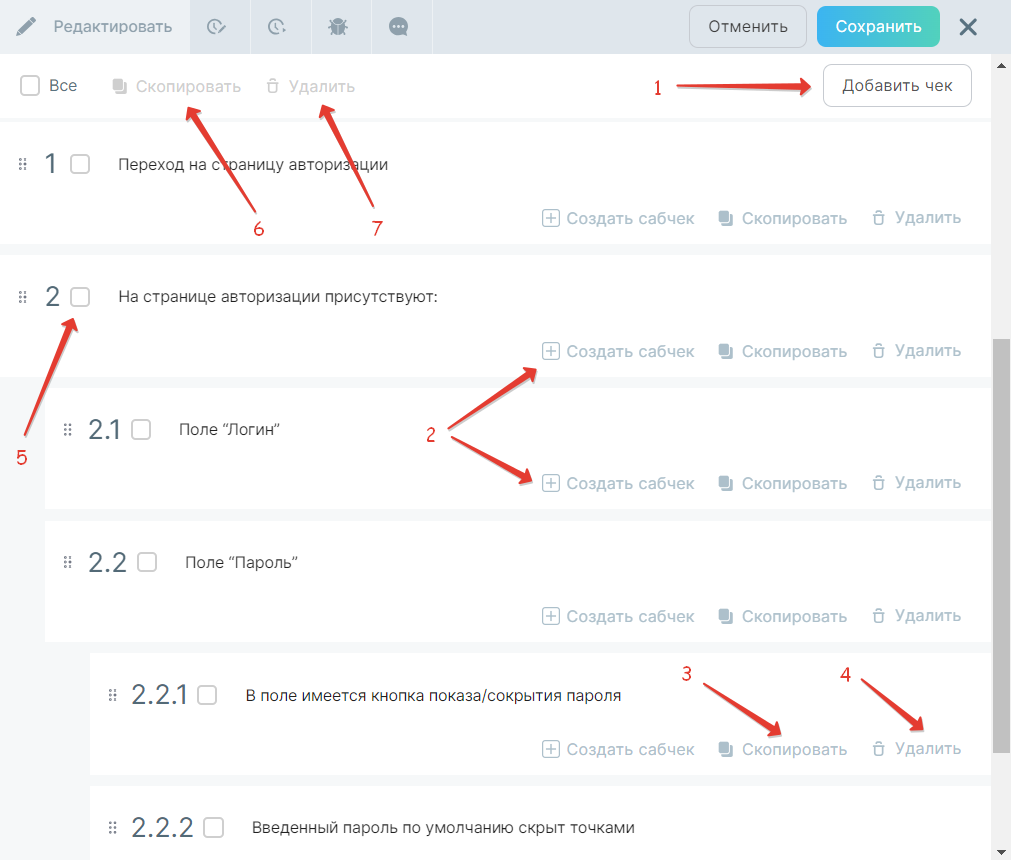
- Нажмите кнопку "+ Добавить чек" (цифра 1), чтобы добавить новый пункт в чек-лист.
- Добавить чек можно также сочетанием клавиш
Ctrl + Shift + D(Windows) илиCommand + Shift + D(MacOS). - У каждого чека есть кнопка "+ Создать сабчек" (цифра 2) для создания дочерних пунктов. DoQA поддерживает до 8 уровней вложенности.
- Чек можно скопировать или удалить двумя способами:
- У каждого чека есть кнопки "Скопировать" (цифра 3) и "Удалить" (цифра 4), которые позволяют копировать или удалять чек с его описанием.
- Выделите чекбокс чека (цифра 5), затем используйте кнопки "Скопировать" (цифра 6) или "Удалить" (цифра 7) в панели управления. Это позволяет массово копировать или удалять чеки.
- Чеки можно перетаскивать для изменения их последовательности.
После внесения всех данных чек-лист можно сохранить, нажав на кнопку "Сохранить", или отменить изменения, нажав на кнопку "Отменить". При сохранении редактор закроется, и чек-лист появится в таблице.
Сохранить изменения в редакторе можно также сочетанием клавиш Ctrl + S (Windows) или Command + S (MacOS).
Таблица чек-листов
В таблице указаны:
- Создатель чек-листа (цифра 1)
- Дата создания (цифра 2)
- Счетчик показывает общее количество чек-листов в корневой папке пространства (цифра 3) и во вложенных папках (цифра 4).
Доступные функции
- Сортировка по графам таблицы.
- Поиск по названию или ID чек-листа (цифра 5).
- Фильтры (цифра 6).
Чек-листы можно:
- Массово редактировать (цифра 7).
- Копировать (цифра 8).
- Удалять (цифра 9).
- Объединять в прогоны для прохождения (цифра 10) или добавлять в существующий прогон (цифра 11).
- Экспортировать в формате xlsx (цифра 12).
- Импортировать в DoQA (цифра 13).
Порядок чек-листов в таблице можно менять, перетаскивая элементы на нужные позиции.